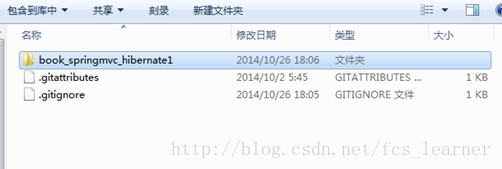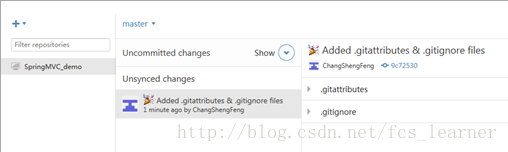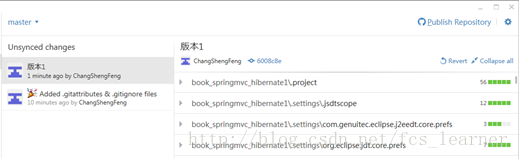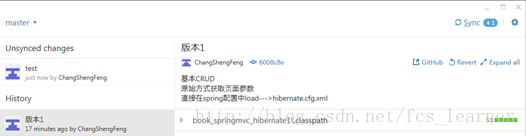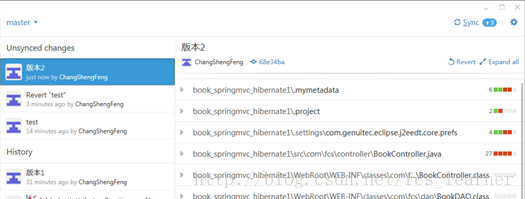作为一个还没有实际开发经验的程序员,对于版本控制多少有些陌生,我通常的做法就是项目名后面加数字标记版本,然后备注一个文档说明更新。据个人了解svn用的比较多,我也学习了一点,无非是本地下载一个服务器端,再下一个客户端,模拟一下操作罢了,真正做起来难免觉得有点乏味,所以也没有深入下去。
在我找工作的时候,曾今有人给我一个任务,让我用mongoDB+springMVC+freemark两天之内做一个demo,然后上传到git上他去看。在这里还是要感谢这个人,在我简历上的公布的技术之外布置了这个任务,开阔了我的视野,刺激了我进一步去学习springMVC和git,也了解了下非关系型数据库mongodb。因为和别的公司签了合同要去上班最终没有做下去,但是他提到的技术我都去了解并试着去学习了,收货颇多。
而对于git,其实早有耳闻,记得最初打开github网站,一进去都是英文,当时就退缩了,也怪自己没有远见和胆识,走走停停好几次。如今我终于迈开步伐,在好奇心的驱使下开始摸索,学习的过程中发现教程少的可怜,所以在此简单总结下,针对到目前最新版本的github的个人使用方法,大神就此移驾吧。
个人使用(基于初学者的图形界面使用)
客户端以github for windows 为例,服务器端直接在github网站上查看。
一.上传项目源码
1.Github网站注册账号
2.下载github for windows(xp貌似不支持)
3.本地登陆(什么SSH的也免了,自动完成)
4.创建仓库(可指定目录) 如E:githubSpringMVC_demo(SpringMVC_demo为仓库名)
5.复制需要上传的项目到该仓库目录下(.gitattributes和.gitignore是随仓库自动创建的)
6.客户端自动刷新(提示有未提交的改动)
7.提交更新:点击show,添加主题和详细描述,然后commmit。这个提交只能说是对于本地仓库的提交。
8.注意右上角的变化,点击右上角的Publish Repository,可以把该仓库推送到远程服务器端
9.Github网站上查看提交(网速慢的话还要等待页面刷新)
二.简单版本控制
1.修改该仓库中版本1目录下的一个叫备注的文本文件,git自动检测到修改,同第一次拖进去的一样提示你。
注意:如果没有在本地提交,只是在一个暂存区中,那么可以说git不认可你的修改,肯定也无法同步到远程仓库。
2.添加描述,然后提交,右上角显示一个未同步。
提示:如果只是本地稍加修改,或者想后面重大升级后一起提交,那么无需同步
如图:可以看下差异,绿色表示添加部分,红色表示删掉的部分,都是以当前版本为基线。
3.在这里我们先回滚刚才的提交的test,自动生成一个描述为Revert ‘test’的版本,右上角显示两次未同步。
4.假如我们前面拖过来的是第一个版本,现在我们做了升级,开发工具这边可以直接在第一个版本的基础上继续开发,因为这边本地仓库有了备份。完成了版本2,我们可以直接把新版拖过来。现在又显示有未提交的代码,一样处理。
提示:版本二的差异开始显现,打开有红色标记的文件,可以明显看到差异。同时右上角显示有三次未同步。
我们特意来看看刚才的test部分,回滚之后很显然变化又是相对于Revert ‘test’版本的,说明这是在一条主线上进行的,有一个指针前后移动来控制版本。
5.我们再来同步一下,看看远程仓库的变化,很显然看出来手动的4次提交都有记录了。
这个时候如果我们需要版本1的代码怎么办,我想如果代码量小的话可直接在当前版本的视图下copy,但是个人开发的话我们通常只是比较差异,自己做的一看都能回忆起来。真正需要代码的恐怕就是他人了,这时可以去github下载或者克隆。
这里因为个人能力有限,只是介绍了入门级的简单玩法,至于团队开发,参与开源项目等等,以后再作介绍吧。对于本文中不足之处,敬请指正!